⑪カテゴリーを作ろう(WordPressカテゴリー)

カテゴリーの設定は、結構、簡単です。
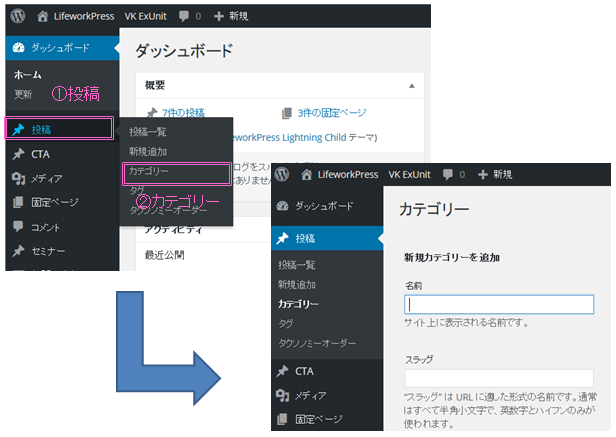
最初の画面(ダッシュボード画面)の左の中から
①投稿の上にカーソルをっ持っていくと、その隣に、サブウインドウが開くので、カテゴリーをクリックしていただくと、右下の画面になります。
名前とスラッグ

開いた画面がこちらですが、こちらの①名前が、カテゴリーの名前になります。
②のスラッグ、これは、聞きなれない名称ですが、これを決めておくと、このカテゴリーの投稿のURL(webアドレス)に、ここで決めた文字列が使用されることになります。
私達のサイトは、ここの設定で、URL表示を、SEOで推奨されている
http://www.example.com/タイトル/
http://www.example.com/カテゴリー/タイトル/
こちらのうちの、上の設定にしているので、カテゴリーの部分がURLで表示されていませんが、下の設定にしていると、このスラッグで設定した文字が、こちらに記載されます。
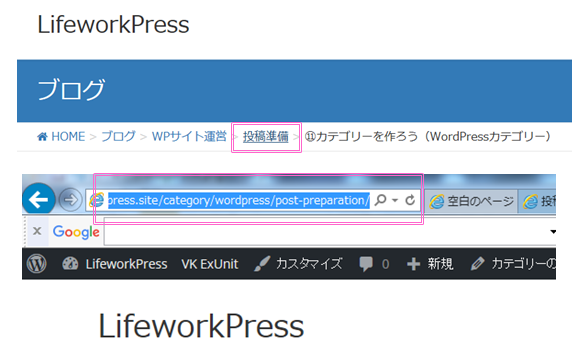
参考ですが、上のナビゲーションの、投稿準備の部分をクリックすると、投稿準備関連の記事一覧ページに飛びます。そのサイトのURLは、このスラッグで設定した文字が、使われます。
親カテゴリー
続いて、親カテゴリーです。
ここでも、解説しましたが、料理のレシピサイトおいて、「和食」「中華」「イタリアン」とカテゴリー設定したとします。そして、「中華」カテゴリーの中で、「麺類」「ご飯もの」と設定したい場合。
親カテゴリーが「中華」その下に来るカテゴリーが、「麺類」や「ご飯もの」になります。
実際にはこんな感じです。
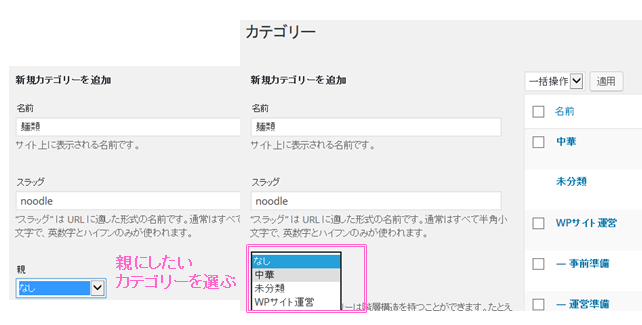
名前を麺類にして、親の部分の右端をクリックすると、既に登録されているカテゴリー一覧がでてきますので、親にしたい、カテゴリーを選びます。(今回は、中華で。)
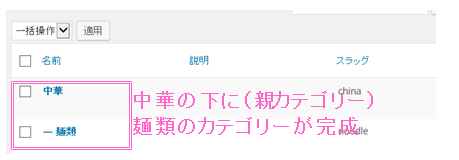
すると、このように、親カテゴリーの下に、カテゴリーが完成します。
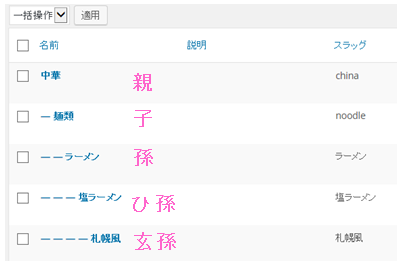
その気?になれば、子カテゴリー、孫カテゴリー、ひ孫カテゴリー、玄孫カテゴリー…..の設定も可能です。(ちなみに、玄孫(やしゃご)の次は、来孫(らいそん)昆孫(こんそん) 仍孫(じょうそん)雲孫(うんそん)と続いていくそうな^^;)
カテゴリーの設定は以上です。
PROFILE

-
外資系の社長を卒業して(廃校になったとも言う)独立。
プロデューサーという役割を軸に、コンサルとか、コーチング、カウンセリングをしながら、イベントを企画したり、セミナーを主催したり、面白い人のプロデュースをしている。
基本、めんどくさい事が苦手なのですが、めんどくさい事を防ぐためには、細かい事に全力でこだわる。そんな自分が、一番、めんどくさかったり......
![LifeworkPress [ライフワークプレス]](https://lifeworkpress.site/wp-content/uploads/2016/06/logo_LifeworkPress-1.png)




コメント